[セルの書式設定]ダイアログ−[表示形式]タブの[分類]欄で「ユーザー定義」の中にある「\#,##0.00;[赤]\-#,##0.00」の意味についてご紹介しました。
同じく[セルの書式設定]ダイアログ−[表示形式]タブの[分類]欄で「ユーザー定義」の
「_ \* #,##0.00_ ;_ \* -#,##0.00_ ;_ \* "-"??_ ;_ @_ 」
も、何を意味しているのかといった質問をいただくことが多い書式です。
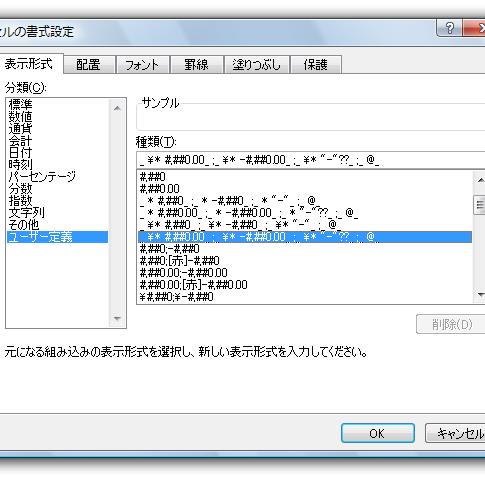
記号がいくつも並んでいるので見慣れていない方にとっては何が何だか、という感じかもしれませんが、無意味に並んだ記号ではなくちゃんと意味があるわけですから、一つ一つ理解していけばOKです。
数値の先頭に「\」マークをつけ
桁区切りカンマを表示し
小数点以下2桁まで必ず表示する
マイナスの数値の場合は
数値の直前に「-」を表示する
0の場合は
小数点と同じ位置に「-」を表示する
列幅が広い場合
「\」と数値や「-」の間に隙間をあける
文字列の場合は
入力された文字をそのまま表示する
文字列の場合入力された文字列の左側
に半角スペースと同じ幅の隙間をあける
「_ \* #,##0.00_ ;_ \* -#,##0.00_ ;_ \* "-"??_ ;_ @_ 」をあえて言葉で説明しようとすると上記のような感じになりますが、その状態をご確認いただくほうが早いでしょう。
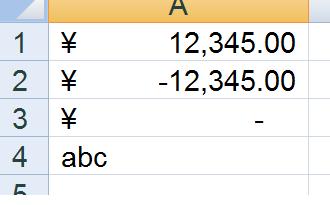
上図は、A1:A4セルに「_ \* #,##0.00_ ;_ \* -#,##0.00_ ;_ \* "-"??_ ;_ @_ 」を設定して、「12345」「-12345」「0」「abc」とそれぞれ入力した状態です。
結果がこのようになるのはいいとして、Excelをちゃんと使いこなそうという方は
「_ \* #,##0.00_ ;_ \* -#,##0.00_ ;_ \* "-"??_ ;_ @_ 」
のそれぞれの記号が何を意味しているのかをご理解ください。
正の数・負の数・「0」(ゼロ)・文字をセルにそれぞれ入力し、上記のユーザー定義書式を設定して、表示状態を確認しつつ意味を考えていただくといいでしょう。
まず最初に理解すべきは、「;」(セミコロン)が区切りになっていて、
1つ目の「;」の前が正の数
2つ目の「;」の前が負の数
3つ目の「;」の前が0
3つ目の「;」の後が文字列
の表示形式を表しているということです。
つまり、「_ \* #,##0.00_ ;_ \* -#,##0.00_ ;_ \* "-"??_ ;_ @_ 」の場合
「_ \* #,##0.00_ 」が正の数
「_ \* -#,##0.00_ 」が負の数
「_ \* "-"??_ 」が0
「_ @_ 」が文字列
をそれぞれ表しているということです。
これらの書式の中で、一番根幹に関わる部分をまずは理解してください。
プラスの数の「_ \* #,##0.00_ 」
マイナスの数の「_ \* -#,##0.00_ 」
に出てくる、
「#,##0.00」
の部分です。
「#,##0.00」
の
「.00」
が、小数点以下は2桁まで必ず表示しなさいという指示で、
「#,##0」
が、整数部分は3桁区切りカンマを表示しなさいという指示です。
負の数の場合は
「-#,##0.00」と
「#,##0.00」
の前に「-」がついていますから、先頭に「-」を付けて、小数点以下は2桁を必ず表示して、整数部分は3桁区切りカンマをつけて表示しなさいという指示なわけです。
これは先日ご紹介した
「\#,##0.00;[赤]\-#,##0.00」
の「\」と「[赤]」を除いた状態
「#,##0.00;-#,##0.00」
と同じことです。
次に、
0の指定をしている「_ \* "-"??_ 」です。
この中の「"-"」が「-」(ハイフン)を表示しなさいという指示で、その後の「??」が小数以下の2桁の空白を表示するという意味です。結果的に0のときの「-」は、正の数や負の数の小数点「.」と同じ位置に表示されることになります。
文字列の指示をしている「_ @_ 」の「@」(アットマーク)が入力された文字列をそのまま表示しなさいという書式記号です。
残りの書式記号「_」は、細かな書式を指定してる部分です。
「_」(アンダーバー)は、その後に続く文字と同じだけのすき間をあけるための書式指定記号です。
「_ \* #,##0.00_ 」
「_ \* -#,##0.00_ 」
「_ \* "-"??_ 」
「_ @_ 」
すべての書式指定記号は
「_ 」(アンダーバー 半角スペース)ではじまり
「_ 」(アンダーバー 半角スペース)でおわっています。
正の数・負の数・0・文字列いずれの場合も、先頭は半角スペース分のすき間をあけ、最後も半角スペース分のすき間をあけなさいという指示です。
「\」は難しくありません。
「\」マークをそのまま表示しなさいという書式指定記号です。
「*」(アスタリスク)は、その後にある文字ですき間を埋めなさいという書式指定記号です。
「_ \* #,##0.00_ 」
「_ \* -#,##0.00_ 」
「_ \* "-"??_ 」
と「*」の直後には半角スペースが指定されているので、列幅が広くなったときに「\」マークと数値や0のときの「-」の間にスペースを表示しつづけなさいという指示になります。
ちゃんと理解したいという方は、実際にExcelを立ち上げ、書式を設定して、正の数・負の数・0・文字列を入力してご確認ください。
- Newer:もっとつながる英文法
- Older:Excel2007でオートフィルタの設定は?
Home » Excel(エクセル)の使い方-セルの書式設定 » 数値の表示形式 » 表示形式-ユーザー定義「_ \* #,##0.00_ ;_ \* -#,##0.00_ ;_ \* "-"??_ ;_ @_ 」の意味
 『インストラクターのネタ帳』では、2003年10月からMicrosoft Officeの使い方などを紹介し続けています。
『インストラクターのネタ帳』では、2003年10月からMicrosoft Officeの使い方などを紹介し続けています。










